
Photo by
ayaka_heart2222
VBAでタイピング練習自動化してみた
もうそれ、
練習ちゃうやん( ´∀` )
というわけでTwitterに引き続きタイピング練習を自動化してみました。
ちなみにBenesseの日本語(ローマ字)です。
↓これね。
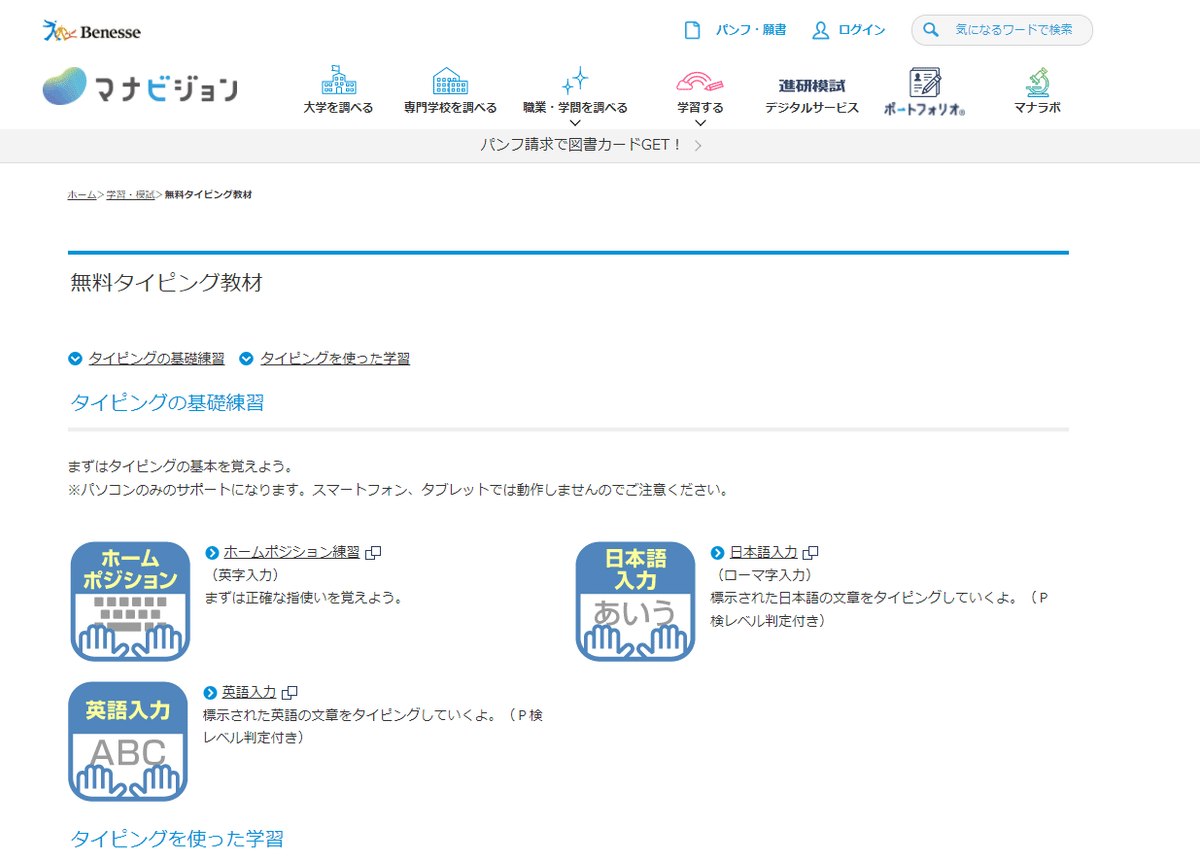
最初は普通にコード組みましたけど、自動Twitterから使ってるクラスモジュールに追加して少ないコードでできるように改良しました。
そう考えると、万が一これ読んでくれている方がいた場合参考にはしにくいかもね。はい、自己満です( ´∀` )
ポイントは、次のタイプするキーに対してcopyselectorでコピーした要素に「.next」が付くみたいだったのでそれをチェックして、「.next」が付いてる要素のキーをSendKyesで実行する感じです。
Pythonとかはよく見かけるけどVBAでは検索しても見当たらなかったからやり方が正しいかは疑問。
標準モジュールの方のコードはこんな感じ
Option Explicit
Public myChrome As New OperationCromeDriver
Public typeURL As String
Public startButtonXPath As String
Public startTypeXPath As String
Public rngKyes As Range
Public CheckKye As Range
Public finishCheckCss As String
Public finishCheckText As String
Sub タイピング練習マクロ()
Call 初期設定
Call タイピング練習実行
End Sub
Sub 初期設定()
Dim wb As Workbook
Dim ws As Worksheet
Set wb = ThisWorkbook
Set ws = wb.Worksheets("タイピング練習")
Set rngKyes = ws.Range("B13:B41")
typeURL = ws.Range("C3")
startButtonXPath = ws.Range("C5")
startTypeXPath = ws.Range("C7")
finishCheckText = ws.Range("B9")
finishCheckCss = ws.Range("C9")
End Sub
Sub タイピング練習実行()
With myChrome
.DriverUrlSet typeURL
.PushButton startButtonXPath
.PushButton startTypeXPath
.Driver.SendKeys .skey.Space
Dim kye As String
Do
For Each CheckKye In rngKyes
kye = .KyeCheck(CheckKye.Next.Value, CheckKye.Value)
If kye <> "" Then
.Driver.SendKeys kye
.Driver.Wait 50
Exit For
End If
Next
Loop Until .textCheck(finishCheckCss, finishCheckText) = True
End With
Stop
End Sub
うーん。短くまとまるとたのすぃー( ´∀` )
クラスモジュールはこんな感じ.
余計なものも交じってるけど。
Option Explicit
Public Driver As New Selenium.WebDriver
Public elm As Selenium.WebElement
Public skey As New Selenium.Keys
Public key As New Keys
Public myBy As New By
'CheomeドライバーをセットしてURLを開く
Sub DriverUrlSet(URL)
Driver.AddArgument "disable-gpu" 'ウインドウサイズを最大化で開く'
Driver.AddArgument "start-maximized" '同上'
Driver.Start "chrome"
Driver.Wait 2000
Driver.Get URL 'URLのページ開く'
Driver.Wait 2000
End Sub
'Webページ上に指定のXPathがあるかをチェックする。XPathを取得するまでループ処理をする'
'一定時間経過するとプログラムを終了させる'
Sub XPathCheck(ByVal checkXPath1 As String, Optional checkXPath2 As String = "nothingXPath")
Dim i As Long: i = 0
Dim Flag As Boolean: Flag = False
Do
Flag = Driver.IsElementPresent(myBy.XPath(checkXPath1)) Or _
Driver.IsElementPresent(myBy.XPath(checkXPath2))
Driver.Wait 2000
i = i + 1
If i = 50 Then
MsgBox "処理が継続できません。終了します。"
End
End If
Loop Until Flag = True
End Sub
'指定したCSS要素をWebページ上から取得した場合に、指定したテキストがあるかをチェックして評価値を返す'
Function textCheck(ByVal CheckTextCss As String, ByVal CheckText As String)
Dim check As Boolean: check = False
If Driver.FindElementByCss(CheckTextCss).Text = CheckText Then check = True
textCheck = check
End Function
'Webページ上に指定したCSS要素がある場合に指定したキーの文字列を返す'
Function KyeCheck(ByVal CheckKyeCss As String, ByVal CheckKye As String)
Dim comKye As String: comKye = ""
If Driver.IsElementPresent(myBy.Css(CheckKyeCss)) Then comKye = CheckKye
KyeCheck = comKye
End Function
'指定したXPath要素のインプットボックスに指定したテキストを入力する'
Sub TextInput(ByVal InputXPath As String, ByVal InputText As String)
Set elm = Driver.FindElementByXPath(InputXPath) '入力ボックスのxPath'
elm.Clear
elm.Click
elm.SendKeys InputText '入力内容'
elm.SendKeys skey.Enter
Driver.Wait 1000
End Sub
'指定したXPath要素のボタンをクリックする'
Sub PushButton(ByVal ButtonXPath As String)
Set elm = Driver.FindElementByXPath(ButtonXPath) 'ボタン要素のXPath'
elm.Click
Driver.Wait 1000
End Sub
Noteってコードは「'」で囲むと色が変わるみたいやからVBAの場合はコメントの後ろにも「'」を付けてやらないと見にくくなるね。
めんどくさいw
今度は点数も表示されるようにしようかな。
もしタイピング練習の点数も評価になる会社があれば最高ですね。
ないやろうけど( ´∀` )
ではまた。
この記事が気に入ったらサポートをしてみませんか?
